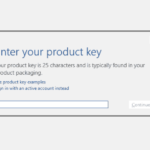- Apple tiene su propio entorno y podría ser difícil ver tus fotos de Apple en Windows.
- Puedes instalar un potente Avisor de fotos de Apple para Windows como Adobe Lightroom.
- Otro método de apertura Fotos de Apple en Windows es crear una ID de Apple en su PC.
- Tú también puedes abra la biblioteca de fotos en Windows usando una herramienta dedicada.
Apple es conocida por bloquear sus productos y servicios desde el exterior.
En el caso de que sea un usuario de Windows, solo necesita instalar un controlador para permitir el acceso a su cuenta de iCloud desde una PC para poder ver sus fotos de Apple en la PC.
Las fotos no son lo único que puede descargar de iCloud: también accede a correos electrónicos, contactos, calendarios y recordatorios.
¿Cómo puedo abrir fotos de Apple en Windows 10?
1. Usa Adobe Lightroom
Adobe Lightroom ofrece funcionalidad multiplataforma para que tenga acceso a todas sus fotos independientemente de la plataforma que utilice. Edite, administre y comparta fotos fácilmente con solo unos pocos toques o clics.
Este potente software le permite buscar en su biblioteca y realizar ediciones sobre la marcha y es compatible con una cantidad impresionante de cámaras y dispositivos móviles para que pueda editar sus archivos RAW con facilidad.
Aproveche todas estas funciones de forma gratuita con la aplicación Lightroom para dispositivos móviles, PC y Mac.
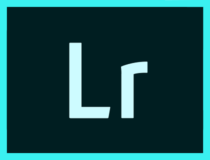
Sala de luz de adobe
Adobe Lightroom es un excelente software multiplataforma que puede ver y editar la mayoría de los formatos de imagen.
2. Abra las fotos de Apple en la PC a través de iCloud
La aplicación iCloud está disponible para descargar en PC en el sitio web oficial de Apple. Con esta aplicación, puede acceder, editar y descargar fácilmente sus fotos de Apple en su dispositivo Windows.
1. Descarga iCloud para Windows desde Manzana. El proceso de instalación debería comenzar automáticamente. De lo contrario, debe ir al Explorador de archivos y abrir manualmente la configuración de iCloud.
2. Después de la instalación, reinicie su computadora para permitir que iCloud finalice la configuración.
3. Asegúrese de que iCloud se esté ejecutando cuando abra su PC. De lo contrario, deberá ir al menú Inicio presionando el botón de Windows y luego buscar iCloud.
4. Haga doble clic en iCloud para abrirlo.
5. Introduzca su ID de apple para acceder a su Cuenta iCloud.
6. Elija qué tipo de contenido desea sincronizar con su cuenta de iCloud. Por supuesto, la casilla más importante a marcar es la de las fotos.
7. Haga clic en el Solicitar botón para finalizar la configuración.
8. iCloud ha creado automáticamente una carpeta llamada Fotos de iCloud. Todas las imágenes o videos que agregue a la carpeta iCloud desde su PC se pueden ver en cualquier dispositivo Apple conectado a su cuenta.
También puede acceder a esos archivos desde iCloud.com. A través de la función para compartir fotos de iCloud, puede compartir fotos y videos de sus momentos más importantes con amigos.
Si lo desea, también puede guardar las fotos de Apple en su PC, a través de la función de descarga.
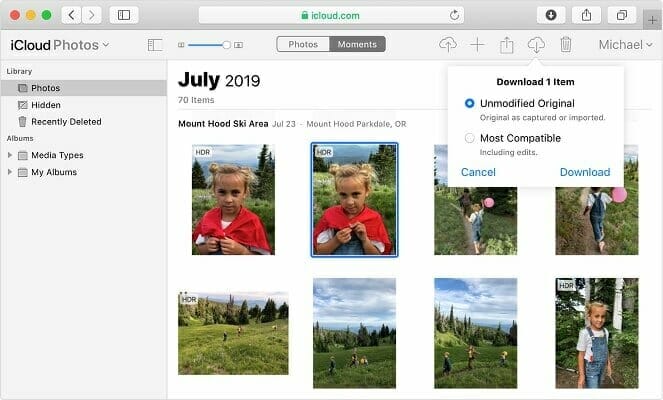
¿Cómo puedo crear una ID de Apple para iCloud?
Antes de poder acceder a sus fotos de Apple, debe crear una ID de Apple. Aquí hay tres métodos fáciles para hacerlo.
1. Cree una ID de Apple usando su computadora con Windows 10
- Ve a la página oficial de Apple para crear tu cuenta.
- Se le dirigirá a la tabla de datos personales (Ingrese un correo electrónico que desee adjuntar a la cuenta de Apple para su recuperación).
- Elija una contraseña segura.
- Ingrese su información personal.
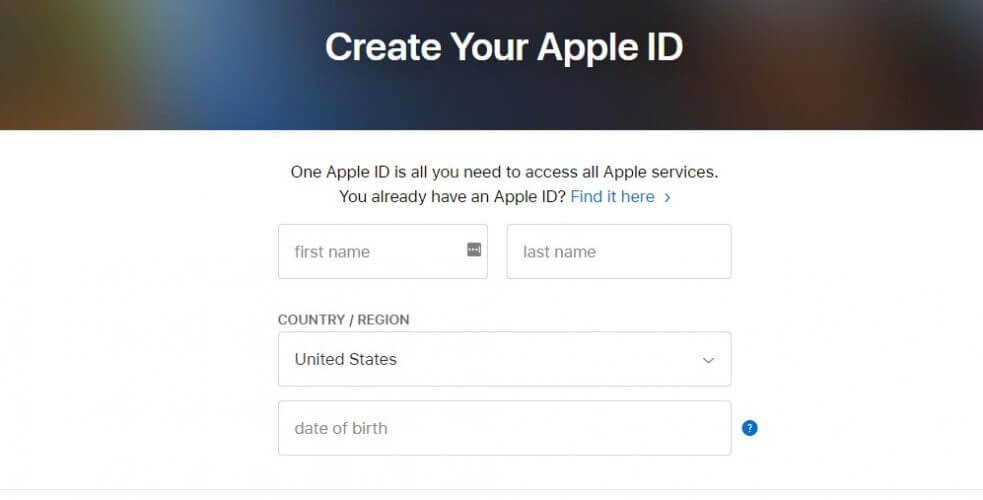
- Selecciona y responde tres preguntas de seguridad (Preste atención porque estas preguntas se utilizarán para el proceso de recuperación de la cuenta.).
- Selecciona tu pais.
- Marca o desmarca si quieres recibir notificaciones de Apple.
- Ingrese el código captcha y haga clic en el Continuar botón.
- Recibirá un correo con un código de activación que debe ingresar en el cuadro de diálogo que se muestra en el sitio web de Apple para finalizar la activación de su cuenta.
- Comprueba si tu cuenta ha sido activada.
Abra su navegador y vaya al sitio web de ID de Apple. Una ID de Apple y la cuenta de iCloud son prácticamente lo mismo porque a través de la ID de Apple tienes acceso al almacenamiento de iCloud.
2. Cree una ID de Apple usando un dispositivo iOS
- Ir a Ajustes. Puede usar esta función para sincronizar sus archivos desde el dispositivo a su cuenta de iCloud.
- Toque en iCloud para abrir el menú de iCloud en su dispositivo iOS.
- Si ya ha iniciado sesión en una cuenta, debe cerrar sesión para crear una nueva.
- Después de cerrar sesión, toque en el Obtenga una identificación de Apple gratis botón para iniciar el proceso de creación de cuenta.
- Ingrese su cumpleaños. Esto determinará a qué tipo de contenido puede acceder.
- Introduce tu nombre real. La información de la cuenta debe cumplir con la información de facturación.
- Entra tu dirección de correo electrónico (Asegúrese de tener acceso a esa dirección porque recibirá un correo de activación y, si su cuenta de iCloud está comprometida, puede recuperarla usando esta dirección de correo electrónico.).
- Ingrese una contraseña (Elija uno fuerte y use una combinación de letras y números. Recuerda que la cuenta de iCloud contiene mucha de tu información personal).
- Elige y responde 3 preguntas de seguridad (Tendrás que responder las mismas preguntas cada vez que quieras cambiar la configuración de la cuenta).
- Agrega un dirección de correo electrónico de rescate (Incluso si es una función opcional, le recomendamos encarecidamente que lo haga porque aumenta el nivel de seguridad de su cuenta.).
- Termina la configuración de la cuenta aceptando los términos y condiciones de Apple. Después de aceptar, iniciará sesión con su nueva identificación.
Los dispositivos iOS tienen una función preestablecida en la aplicación Configuración para activar la cuenta de iCloud.
3. Usando un dispositivo OS X
- Haga clic en el botón de menú de Apple en la esquina superior izquierda de su pantalla.
- Seleccione Preferencias del Sistema.
- Esto abrirá una ventana con diferentes programas y aplicaciones instalados en su dispositivo. Selecciona el iCloud icono para abrir el menú de configuración de iCloud.
- Se abrirá un cuadro de diálogo donde puede iniciar sesión en su cuenta, si ya tiene una, o crear una nueva cuenta. En este caso, debe hacer clic en el botón Crear nueva ID de Apple.
- Tienes que llenar un formulario con tu información personal (e-mail activo, contraseña segura y preguntas de seguridad). Asegúrese de recordar toda la información porque con su ayuda puede recuperar su cuenta si se ve comprometida.
- Apple te enviará un correo con un código de activación.
- Después de ingresar el código, tendrá acceso a su cuenta de iCloud.
Según el tipo de información a la que desee acceder desde iCloud, debe utilizar diferentes paquetes de software.
Por ejemplo, para correo, contactos, calendarios y recordatorios, necesitará cualquier versión de Outlook desde 2007 hasta ahora.
Para los marcadores, necesitará Safari 5.1.7 o posterior, Google Chrome 28 o posterior, Firefox 22 o posterior, o Internet Explorer 10 o posterior. Y para los documentos, deberá instalar Unidad de iCloud.
Administra tu espacio de almacenamiento de iCloud
iCloud es un servicio gratuito que ofrece a los usuarios 5 GB de espacio en la nube para almacenar sus datos. Para la mayoría de nosotros, este espacio suele ser insuficiente y, por ello, Apple nos brinda la oportunidad de actualizar nuestro espacio de almacenamiento.
Dependiendo de nuestras necesidades y presupuesto, se puede aumentar la capacidad de la nube hasta 2TB. Puede encontrar una lista de precios directamente en el sitio web de Apple. Esta actualización no es permanente y viene con una suscripción mensual.
¿Cómo puedo actualizar iCloud para Windows?
Todo lo que tiene que hacer es abrir la Actualización de software de Apple en su PC y le notificará cuando haya actualizaciones disponibles. Para recibir notificaciones de actualización, debe configurar la Actualización de software de Apple.
Desde la interfaz del software, haga clic en el Editar botón e ir a preferencias. Desde ese menú, puede elegir la frecuencia con la que desea buscar actualizaciones (diario, semanal, mensual o nunca).
¿Cómo apagar o desinstalar iCloud para Windows?
- Escribe control en la pestaña de búsqueda y haga clic en Panel de control de los resultados.
- Seleccione Programas y características.
- Verá una lista de todos los programas instalados en su computadora.
- Haga clic en iCloud y seleccione Desinstalar.
- Hacer clic DE ACUERDO para comenzar el proceso de desinstalación.
Esperamos que nuestra guía le haya resultado útil y haya podido ver sus fotos de Apple desde su PC con Windows 10. Háganos saber en la sección de comentarios a continuación si tiene alguna pregunta.